В постоянной гонке за совершенством разработчики постоянно улучшают приложения. Добавляют новые функции, улучшают старые, меняют дизайн и прочее. Это далеко не всегда бывает удобно – чаще всего радикальные обновления, наоборот, сбивают с толка. Тем не менее, это стоит пережить, чтобы в итоге получить лучшую версию привычного приложения. Поэтому поговорим о том, как обновить Ютуб на телефоне.
Что делать, если на телефоне перестал работать Ютуб?
Утро. Вы открываете приложение на планшете (раз уж речь идёт об Андроиде, пусть это будет Самсунг), уже предвкушая порцию контента любимых каналов. А оно не работает. И это печально – вся настройка сбивается. Причин может быть несколько, но самая распространённая – предложение скачать последнюю версию программы. Если бы разработчики таким ультиматом не заставляли обновляться, многие ходили бы по-прежнему с первоначальной версией, хотя обновить программу, в общем-то, совершенно бесплатно. Люди привыкают к дизайну и очень неохотно что-то меняют.
Читайте, что делать, если перестал работать Ютуб на Андроиде, с чем это связано и как исправить, в материале по ссылке.

Инструкция по обновлению Ютуб на Андроид
Перейдём к практическим рекомендациям по тому, как обновить приложение Ютуб на Андроиде. Инструкция – громко сказано, здесь всё очень просто. Но всё же, вы должны знать возможные пути, которыми можете пойти для получения новой версии. Их два. Но первый подходит не всем – в некоторых, исключительных, случаях, нужной кнопки в настройках нет.
- Через меню устройства
- Переходим в настройки к установленным приложениям. В зависимости от производителя, нужный пункт может находиться в разных местах настроек. У меня, на Xiaomi, есть целый раздел, посвящённый работе с мобильными программами.
- Находим наш YouTube, кликаем по нему.
- Здесь будет кнопка «Обновить». Жмём по ней.
- Откроется магазин приложений и начнётся автоматическое скачивание. Если этого не случилось, нажмите по соответствующей кнопке самостоятельно.
- Через магазин приложений.
- Думаю, вы уже догадались, что нужно делать с этим вариантом. Открываем магазин приложений.
- Находим YouTube.
- Жмём по кнопке с соответствующим названием.
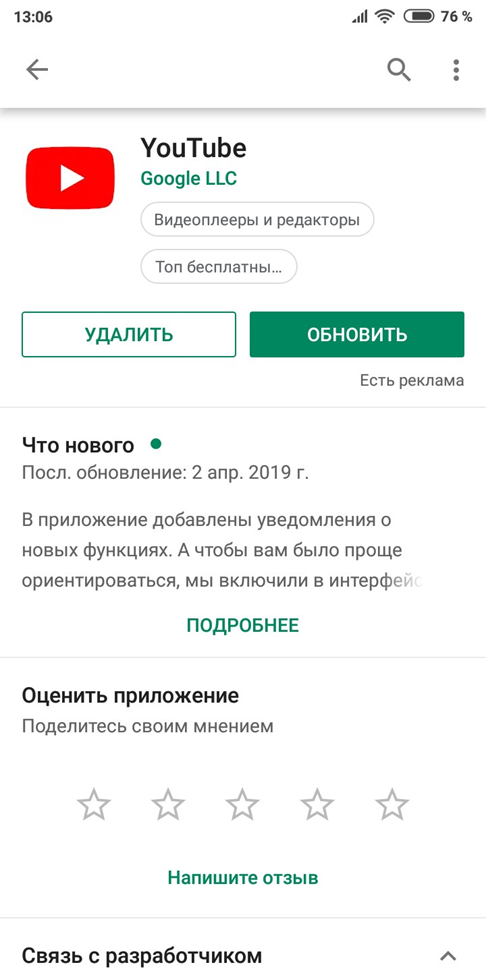
Что делать, если обновления не устанавливаются?
По каким причинам могут возникнуть проблемы с установкой? Во-первых, это недостаточное количество свободной памяти. Владельцы гаджетов на платформе Андроид часто сталкиваются с такой проблемой. Плюсом тут идёт кажущееся нелогичным требование устройства освободить, например, 100 мегабайт для программы, которая весит 5. Разумеется, так система запасает место под временные файлы и кэш, но, когда срочно нужно установить что-то, место под кэш – последнее, что волнует. Поэтому регулярно освобождайте место, удаляйте кэш приложений. Также очень рекомендую все приложения, которые можете, переносить на флешку.
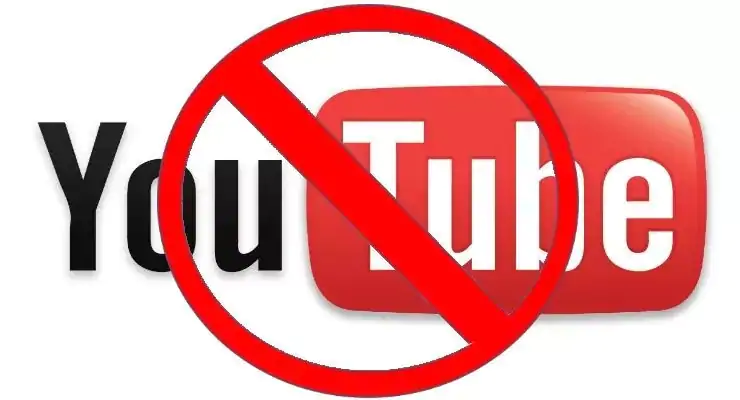
Во-вторых, в определённый момент приходит необходимость обновить не версию YouTube, а сам телефон, который просто не поддерживает новьё. Это тоже причина.
Смотрите также, как обновить Ютуб на телевизоре, в соответствующей статье.
Почему после обновления приложение так и не заработало
Обновление – не лекарство от всех проблем. Во время использования программы могут возникать разные проблемы, вы могли случайно удалить файл, который был необходим для нормального функционирования. Помимо этого, может возникать конфликт с самой системой. Выхода из этой ситуации два:
- Полная переустановка. Для этого мы удаляем YouTube и заново скачиваем из Play Market. Всё очень просто, но система Xiaomi несколько отличается от Самсунгов и прочих, поэтому без скринов. Думаю, с этим вы разберётесь и без меня.
- Сброс до заводских настроек. Да, любая ошибка, которая, казалось бы, идёт от самой программы, может быть неисправностью системы. Попробуйте откатить телефон до состояния нового – это почти как перезагрузить компьютер при любой проблеме.
Заключение
Как обновить Ютуб на телефоне Андроид? Это, пожалуй, самый частый запрос в Гугле от людей, которые столкнулись с проблемами с запуском приложения. Но не всегда всё решается последней версией – порой неполадка кроется в самой проге или даже в системе. Но такое мышление верное – проще всего будет именно обновиться, а уже если это не помогло, пробовать переустановку или откат до заводских настроек.
Рекомендуем к прочтению статью, о том, как обновить Телеграм на ПК.
Содержание
- Обновление YouTube на Android
- Способ 1: Автоматическое обновление
- Способ 2: Google Play Маркет
- Способ 3: Сторонние магазины
- Способ 4: Установка из APK-файла
- Заключение
- Вопросы и ответы

Для платформы Android было выпущено большое количество приложений от разных ресурсов, включая YouTube, объединяющего все функции веб-сайта и содержащего уникальные особенности. Как и любое другое устанавливаемое ПО, Ютуб периодически обновляется с теми или иными целями. По ходу статьи мы как раз расскажем о процедуре установки новых версий на примере нескольких способов.
Обновление YouTube на Android
Вне зависимости от устройства для установки обновлений YouTube существует четыре основных метода, вполне дополняющих друг друга за редкими исключениями.
Способ 1: Автоматическое обновление
По умолчанию каждое приложение, устанавливающееся из Google Play Маркета, в автоматическом режиме получает все необходимые обновления сразу же при выходе новой версии, препятствуя возникновению проблем и не требуя производить дополнительные действия вручную. Единственными условиями для корректной работы этого варианта является стабильное подключение к интернету и включение функции автообновления во внутренних настройках магазина.
- Через меню откройте «Google Play Маркет» и тапните по значку меню в левом верхнем углу экрана. Здесь необходимо выбрать раздел «Настройки».
- На следующей странице найдите и воспользуйтесь пунктом «Автообновление приложений» и во всплывающем окне выберите подходящие условия в зависимости от используемого типа подключения, будь то «Любая сеть» или «Только через Wi-Fi». Для завершения нажмите по ссылке «Готово».


Для скорейшего получения свежих обновлений YouTube можете попробовать перезагрузить подключение к интернету и хотя бы один раз открыть приложение. В будущем все необходимые исправления будут стабильно устанавливаться при выходе новых версий, сохраняя в целости данные о работе Ютуба.
Способ 2: Google Play Маркет
Кроме функции автоматического обновления приложений Google Play Маркет позволяет устанавливать новые версии вручную через специальный раздел. Этот метод станет отличным вариантом в тех случаях, когда интернет-соединение ограничено объемом трафика, возникают проблемы с обновлениями или попросту требуется установить новую версию YouTube, оставив прочее в неизменном состоянии.
- Точно так же, как и ранее, откройте «Google Play Маркет» и разверните главное меню в левом углу экрана. Здесь нужно выбрать раздел «Мои приложения и игры».
- Перейдите на вкладку «Обновления» и дождитесь завершения проверки установленных компонентов. Если YouTube не был обновлен до последней версии, появится соответствующая строчка в списке.
- Нажмите по стрелочке рядом с ним, чтобы изучить список изменений, внесенных в последнюю версию. Для установки свежих исправлений воспользуйтесь кнопкой «Обновить» или «Обновить все», если хотите сделать актуальным каждое ПО из этого списка.
- В качестве альтернативы можете перейти непосредственно на страницу YouTube в Плей Маркете и уже там нажать кнопку «Обновить». Это никак не повлияет на процедуру установки, но может быть удобно при некоторых обстоятельствах.
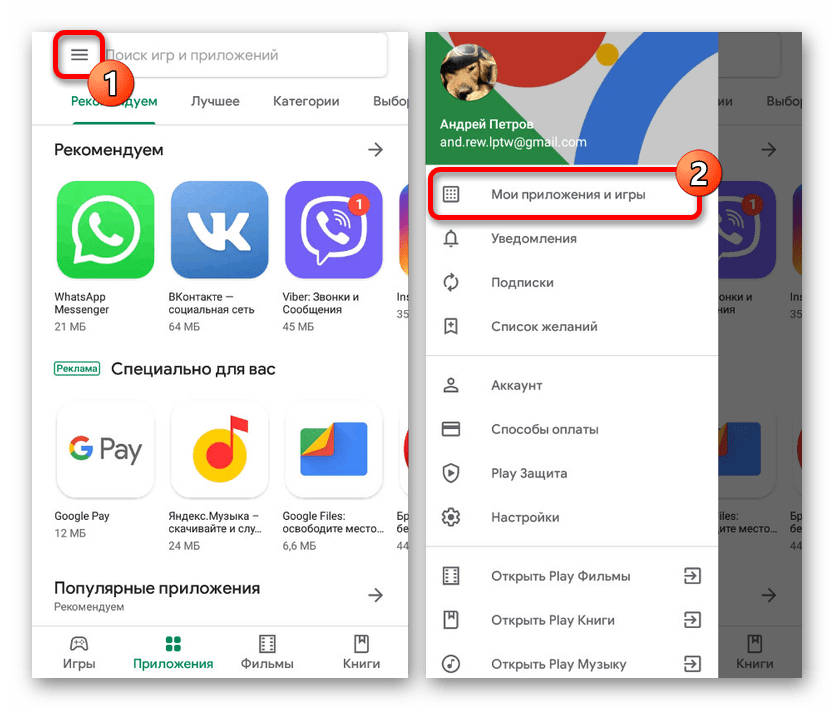
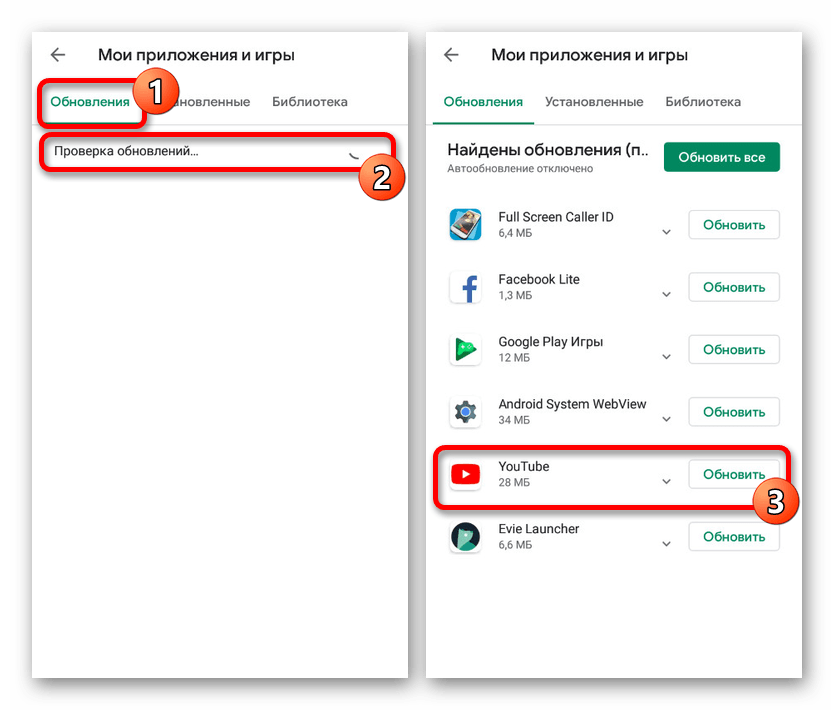


Процедура обновления Ютуб данным способом, как и предыдущим, является наиболее рекомендованной к использованию, так как приложение наверняка поставляется из официального источника и ни при каких условиях не повлияет на работоспособность Android-устройства. К тому же именно Google Play Маркет позволяет обновлять приложения с учетом версии операционной системы, сводя на нет проблемы совместимости.
Способ 3: Сторонние магазины
На сегодняшний день помимо Плей Маркета для Android существует достаточно большое количество альтернативных магазинов, позволяющих точно так же устанавливать приложения, при этом игнорируя региональные и многие другие ограничения официальных источников. В качестве примера для обновления YouTube мы рассмотрим только одно такое ПО — APKPure.

Загрузка и установка
- Перед тем, как приступить к обновлению YouTube, необходимо внести изменения в «Настройки» телефона». Для этого откройте раздел «Безопасность» и включите опцию «Неизвестные источники».
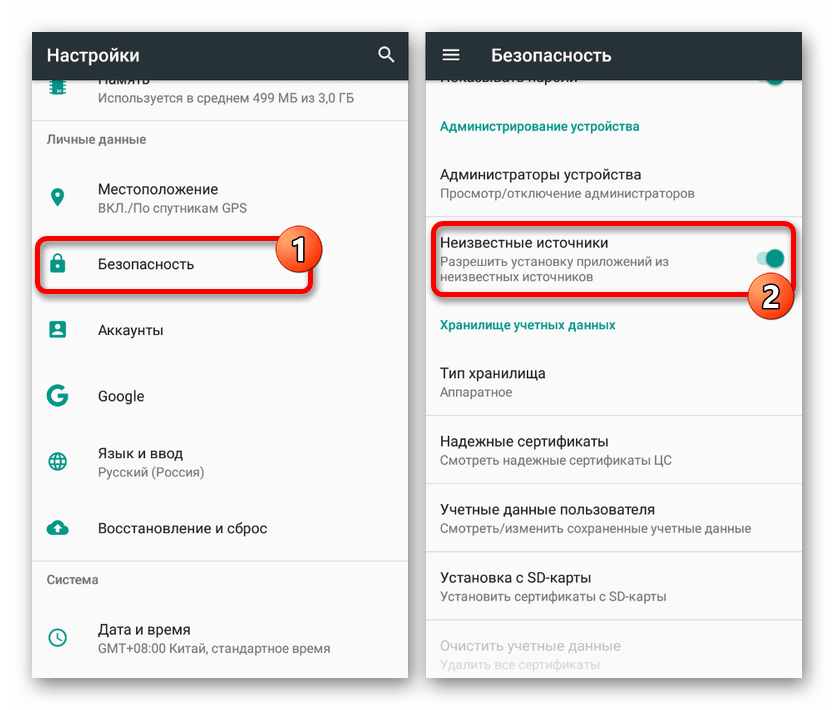
Подробнее: Открытие APK-файлов на Android
- Теперь придется загрузить APKPure в формате APK с одноименного веб-сайта. Для этого через любой интернет-браузер перейдите по следующей ссылке, нажмите кнопку «Скачать APK» и подтвердите сохранение.
Скачать APKPure с официального сайта
- В списке с недавними «Загрузками» обозревателя выберите только что добавленный файл. После этого в нижней части страницы нажмите на «Установить», и на этом процедура завершается.
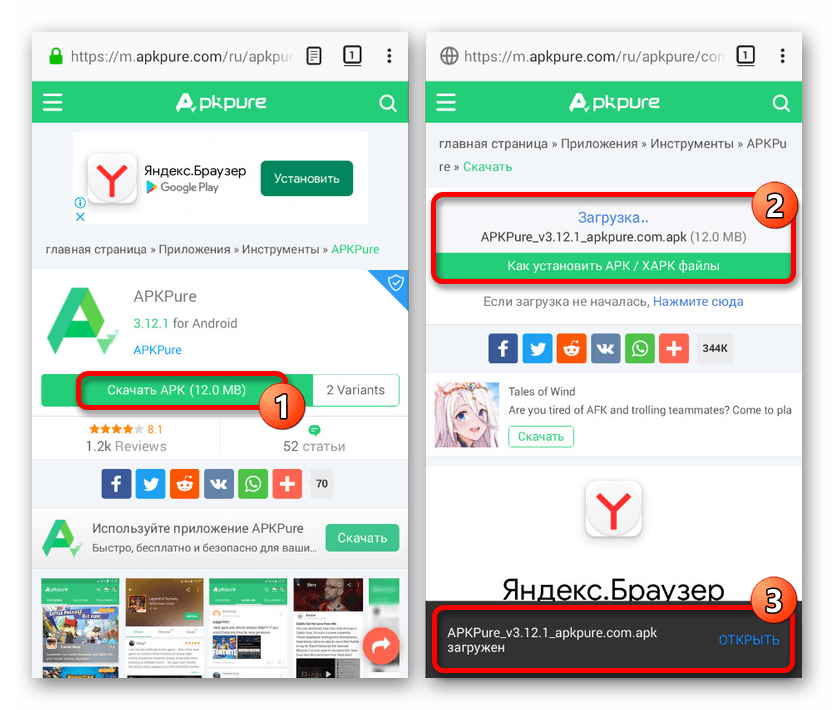

Обновление YouTube
- После установки, а иногда и после первого запуска, в области уведомлений появится сообщение о возможности обновления приложений. Тапнув по данному сообщению, вы сразу же перейдете к странице установки новых версий.
- Если уведомление не появилось, запустите APKPure и нажмите по значку в правом верхнем углу экрана. Здесь на вкладке «Обновления» найдите «YouTube» и используйте кнопку «Обновить».
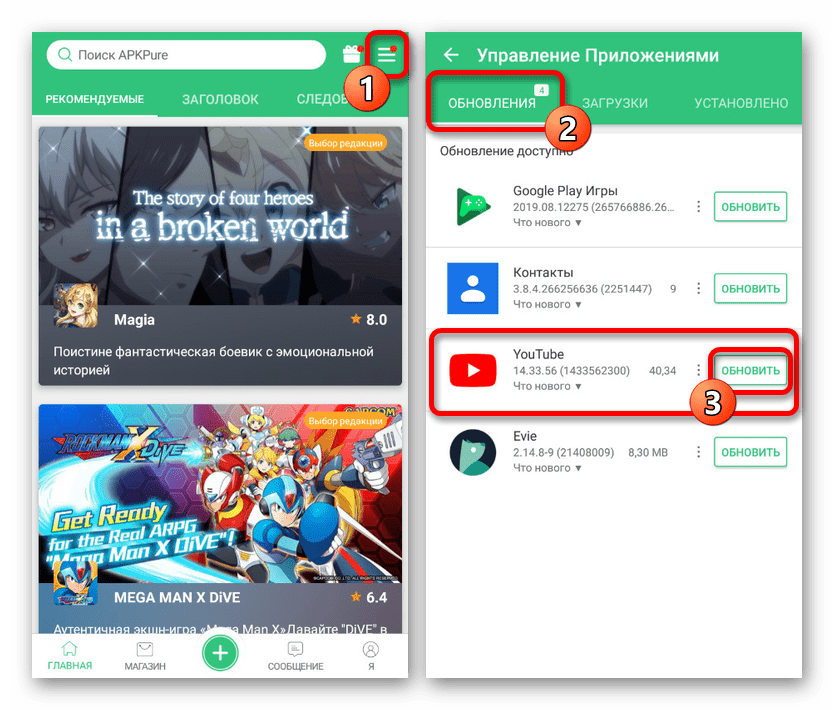
Дальше начнется процедура загрузки свежей версии приложения с автоматической установкой. Следить за процессом скачивания лучше всего на вкладке «Загрузки».
- В качестве альтернативного решения можете воспользоваться глобальным поиском по магазину APKPure, найти «YouTube» и нажать кнопку «Обновить». Подобная возможность доступна как на странице поиска, так и после перехода к подробной информации.

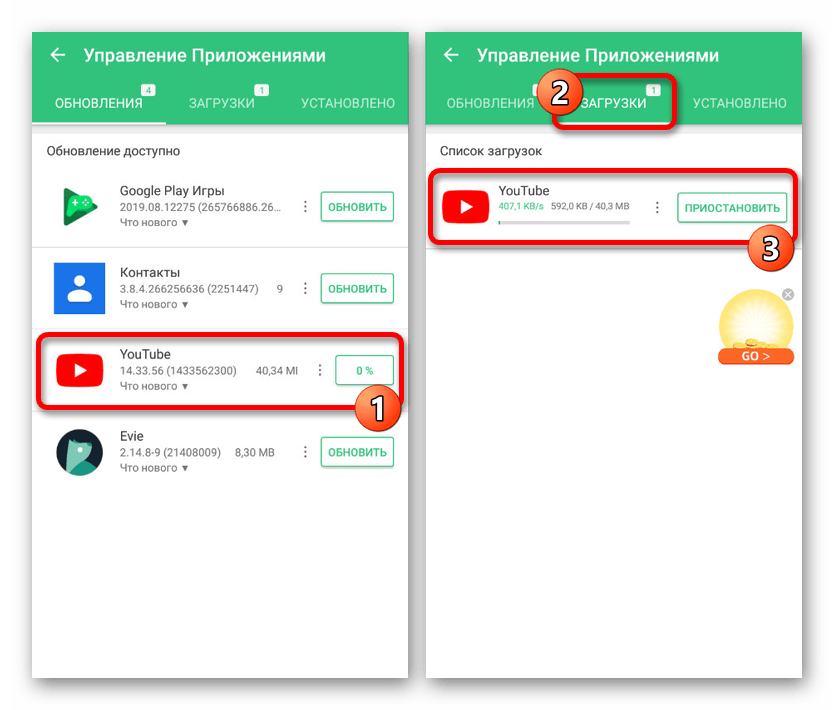

Данный метод является лучшим и достаточно простым вариантом при отсутствии Плей Маркета. Надеемся, это позволило вам обновить Ютуб без каких-либо трудностей.
Способ 4: Установка из APK-файла
На платформе Android помимо специальных программ предусмотрено средство добавления новых приложений через установочный APK-файл. Это зачастую используется для установки ПО, отсутствующего в официальных источниках, но также отлично подойдет для обновления YouTube.
- Как и в предыдущем случае, перед работой с APK-файлом необходимо изменить «Настройки» смартфона. Откройте раздел «Безопасность» и включите «Неизвестные источники».
- Среди существующих сайтов с установочными файлами приложений лучшим ресурсом для скачивания YouTube в формате APK выступает форум 4PDA, несмотря на требование к авторизации. Это связано с тем, что в отличие от прочих аналогов, только здесь можно произвести безопасное скачивание с учетом особенностей устройства и операционной системы.
Страница YouTube на форуме 4PDA
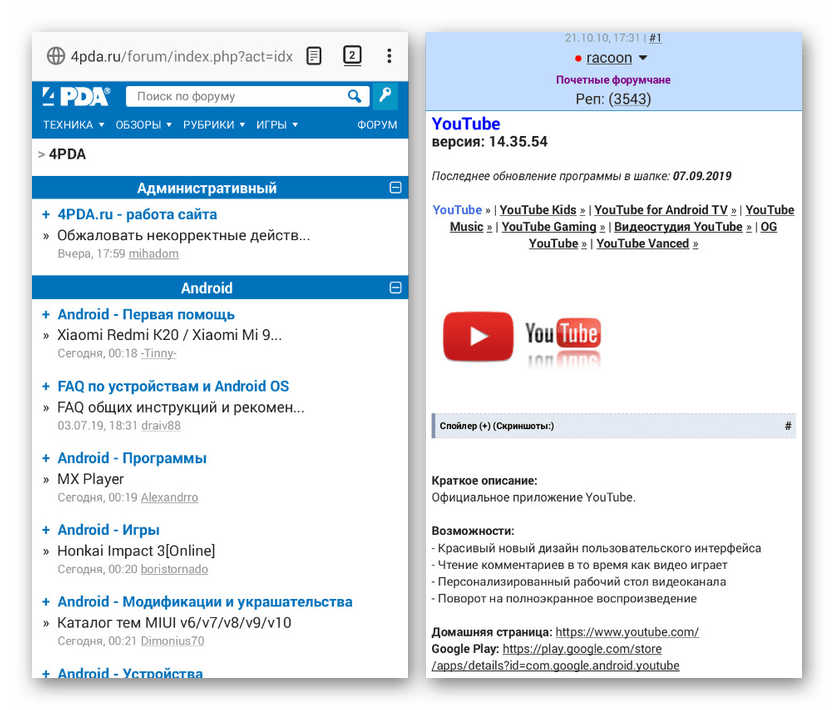
Для загрузки перейдите по представленной выше ссылке, выполните авторизацию и в блоке «Скачать» тапните по ссылке с наиболее поздней версией. После перехода выберите приложение под ваше устройство и подтвердите загрузку файла.
- Разверните список «Загрузок» в используемом браузере или воспользуйтесь файловым менеджером. Так или иначе нажмите по скачанному файлу и подтвердите установку с помощью соответствующей кнопки.
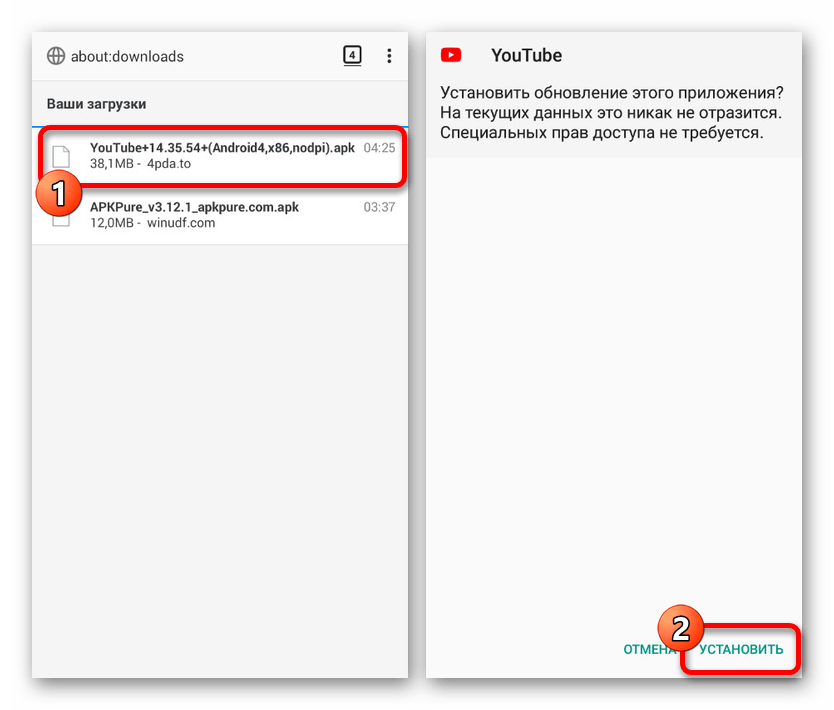
Обычно новая версия стабильно установится поверх существующей, и обновленное приложение будет готово к использованию. Узнать об успешном апдейте можно через «Подробную информацию» в «Настройках» телефона или посетив страницу Ютуба в Google Play Маркете.
- Если при обновлении возникают проблемы, можете предварительно удалить ПО, следуя одной из наших инструкций. Это позволит выполнить чистую установку новой версии, но уже с потерей данных о работе приложения.
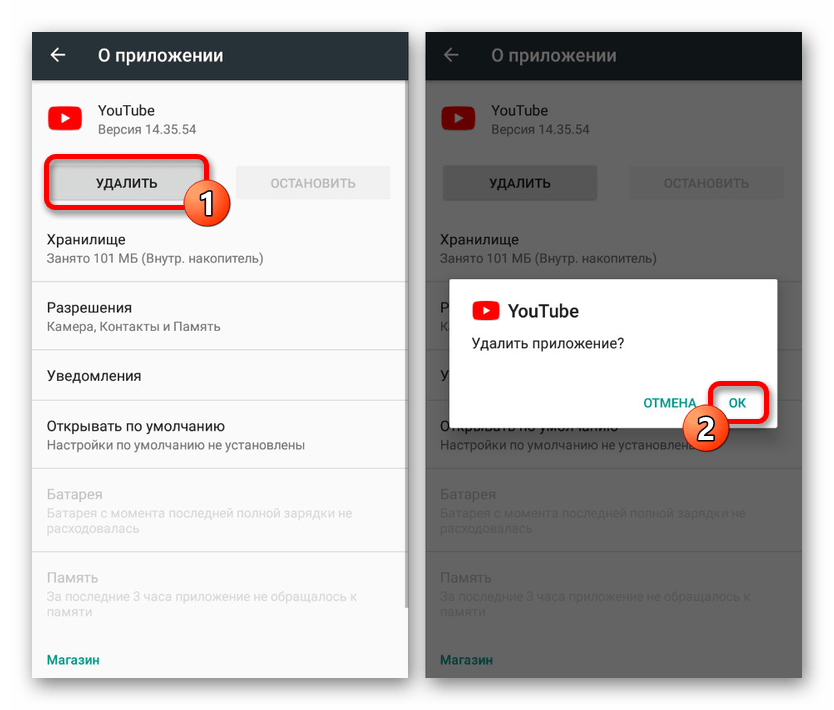
Подробнее:
Как удалить приложение на Android
Удаление YouTube с Android-устройства
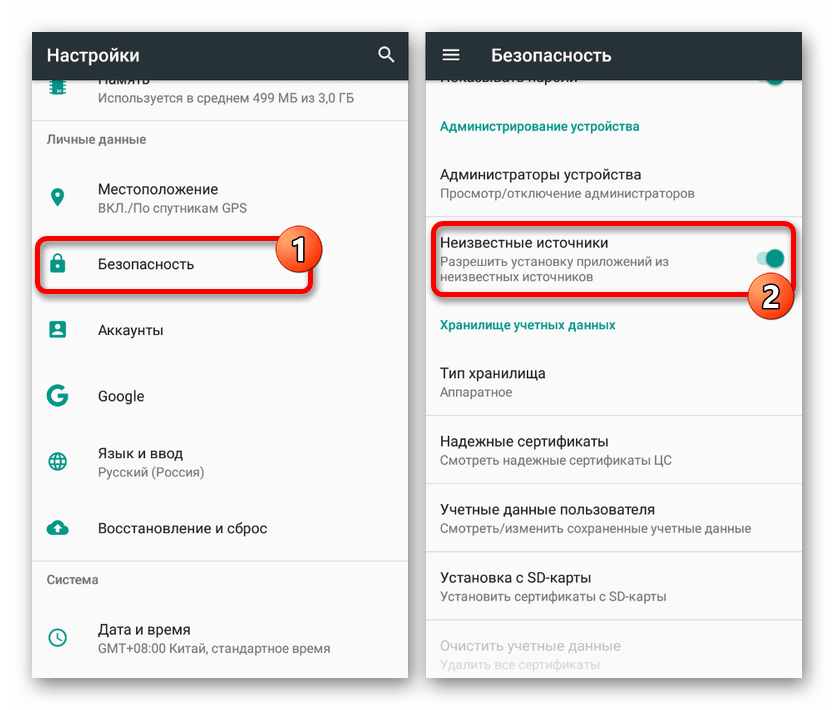
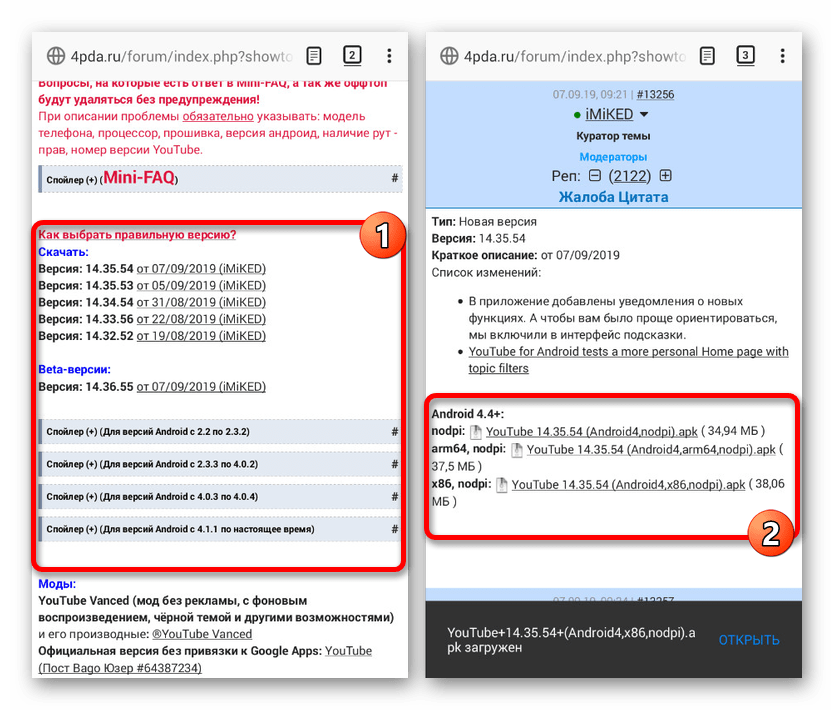
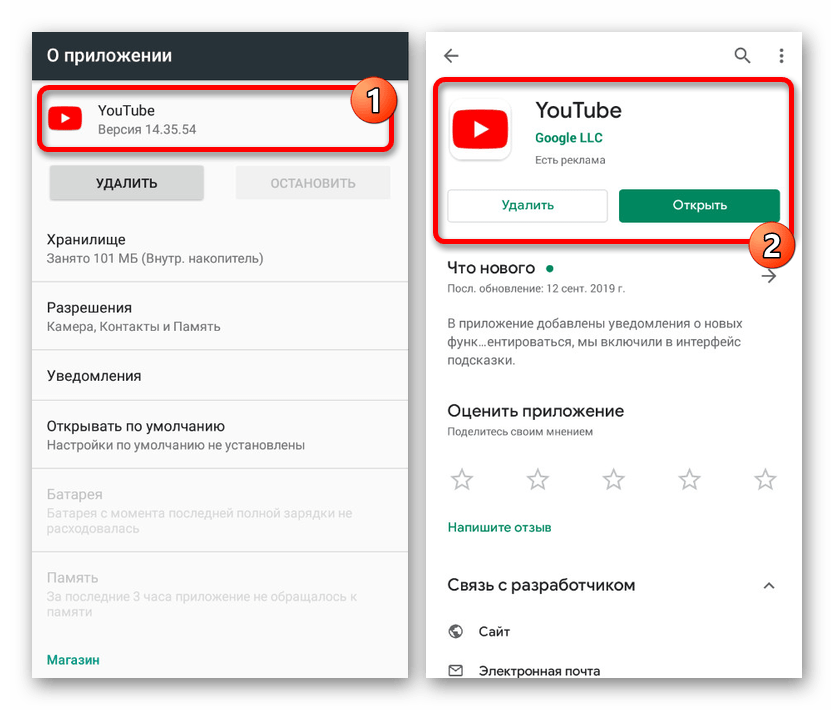
Такой способ, как видно, несколько проще предыдущего, но в основном имеет много общего. Отличный вариант в случае отсутствия приложений-маркетов, предоставляющий оригинальные и, по необходимости, даже модифицированные APK-файлы.
Заключение
Каждый представленный метод позволяет безопасно установить обновления для YouTube, сохранив также данные о его работе. Если в процессе все же возникают какие-то проблемы, обязательно ознакомьтесь с другими статьями на нашем сайте. В некоторых случаях решением может стать удаление свежих обновлений и установка старой версии ПО.
Читайте также:
Устранение проблем с обновлением YouTube на Android
Исправление ошибок в работе YouTube на Android
Удаление обновлений приложения на Android

Мы рады, что смогли помочь Вам в решении проблемы.

Опишите, что у вас не получилось.
Наши специалисты постараются ответить максимально быстро.
Помогла ли вам эта статья?
ДА НЕТ
Еще статьи по данной теме:
Ютуб – это популярная площадка для просмотра видео-контента. Но иногда приложение перестает обновляться. Решать такую проблему не обязательно, но желательно, ведь от этого зависит скорость работы программы. Из данного материала вы узнаете, как обновить приложение, если Ютуб перестал это делать самостоятельно.
Обновляем мобильное приложение YouTube
YouTube регулярно обновляет свое мобильное приложение, каждый раз улучшая и дорабатывая функционал и интерфейс. При желании можно оставаться на старой версии, но куда лучше пользоваться новой, ведь в ней намного больше функций и возможностей.
На Android
Обновить Ютуб на Андроиде займет не более 5 минут. Тем не менее, есть несколько вариантов, как можно обновить YouTube на телефоне. И если один из этих вариантов не подошел, следует попробовать другой.
- Первый вариант: обновление Ютуба через меню устройства. Перейдите в настройки к установленным программам. Как туда попасть – зависит от марки телефона. Далее выберите приложение Ютуб и нажмите на него. После этого у вас должен открыться новый экран, где будет функция “Обновить” – выберите ее.

Обновление на страницу в Плей Маркете Если процесс завершен, откроется Play Маркет и начнется скачивание Ютуба. Если скачивание не началось автоматически, то необходимо вручную нажать на кнопку.
- Второй вариант: обновление Ютуба через Play Маркет. Для этого перейдите в Плей Маркет, найдите там на значок приложения и нажмите на кнопку “Установить” или “Обновить”.

На iOS
Если вы владелец iPhone, то без проблем можете воспользоваться всеми вышеперечисленными способами. Единственное, что вы не найдете в своем смартфоне — это Play Market, ведь для продукции компании Apple предусмотрен свой собственный магазин приложений – AppStore.
Обновления не устанавливаются – возможные причины
Обновления могут не приходить по разным причинам:
- Устройство не подключено к Wi-Fi сети.
- В смартфоне не хватает памяти для установки новой версии.
- В результате удара телефона мог повредится чип памяти или другая деталь.
- В настройках стоит ограничение по трафику, и его не хватает на обновление.
Данный список можно продолжать до бесконечности. Большинство проблем можно решить вручную, не относя телефон в сервисный центр. Но если приложение престало устанавливать обновления после падения устройства, то все же нужно обратится за помощью к специалистам.
Приложение не обновляется – что делать
Просто обновить – не всегда лучший выход из ситуации. Даже когда вы просто пользуетесь программой, всегда могут появляться проблемы, многие из которых – либо результат вашей невнимательности, либо следствие ошибки самих разработчиков приложения. К примеру, случайное удаление даже незначительного файла может привести к тому, что приложение откажется нормально функционировать.
- Способ 1. Полная переустановка. Удаляем YouTube, после чего заново его загружаем из Play Market.
Несмотря на то, что внутренняя оболочка Xiaomi несколько отличается от прочих брендов смартфонов, у вас вряд ли возникнут проблемы с установкой YouTube, скачивая его из Play Market. - Способ 2. Сбрасываем к заводским настройкам. Бывает и такое, что виной может быть не ошибка со стороны разработчиков, а неисправность системы вашего смартфона. Для этого телефон следует откатить до его заводского состояния. Делается это либо через выбор пункта Hard Reset в настройках, либо через Fastboot.

Главное не забывайте про бэкапы, иначе вы рискуете потерять все ваши данные!
Заключение
Не забывайте регулярно обновлять приложения в своем телефоне, ведь разработчики всегда стараются их усовершенствовать, добавляя новые возможности или исправляя старые баги. Вы можете проверить, включено ли авто-обновление на вашем телефоне. Однако будьте внимательны: если вы являетесь пользователем мобильного интернета, то частые обновления будут быстро расходовать ваш трафик. Выставьте настройки так, чтобы авто-обновления загружались только при подключении к Wi-Fi.
Андроид – одна из самых популярных мобильных ОС в мире. В последние годы она отличается высоким уровнем стабильности, оптимизации и функциональности. Но даже самый проработанный продукт не способен избавиться от сбоев. Одна из таких проблем – не работает Ютуб на Андроид. В случае ошибки не нужно паниковать, сносить настройки или бежать в сервисный центр.
Перед вами универсальная инструкция, подходит для всех Андроид аппаратов: Alcatel, Asus, Lenovo, Meizu, Philips, Nokia, Oppo, Phillips, Prestigio, Sony Xperia, HTC, Samsung, Xiaomi (Redme), ZTE, BQ, Vertex, Micromax, Digma, Fly, Umidigi, Oukitel, Texet, Leagoo, Dexp, Doogie, Huawei (Honor), HomTom, китайских No-Name, продающихся под брендами Мегафон, Билайн, МТС. Актуально для планшетов, Android магнитол и TV приставок.
Проблему можно решить несколькими простыми методами.
Статистика неисправностей Ютуба:
- 12.11.2020 – проблема наблюдалась в ночное время (по Москве) в течении 3-4 часов
- 14.12.2020 – сервера лежали с 14:40 по 15:45 мск. – почти 1 час. Упали сервисы Google Account, сбой произошел в одном из корневых датацентров Google в Атланте. 86% пользователей не могли войти в учетную запись, 13 процентов испытывали сложности с поиском. 49% пользователей не могли открыть YouTube, а 45% не могли воспроизвести видео.
Сервисы Google массово упали – есть элементарное решение. Зайдите в браузере в режим инкогнито и откройте, YouTube. Вуаля!

Содержание
- Причины
- Самостоятельная диагностика
- Способы решения проблемы
- Очищаем данные в приложении
- Полная переустановка приложения
- Сбрасываем до заводских настроек
- Способ №1:
- Способ №2 – android recovery:
- Телефон с root правами
- Дополнительные советы
- Заключение
- Видео
Причины
Узнать, почему не работает Ютуб для просмотра роликов на планшете или телефоне, можно, проанализировав поведение системы и возможные причины:
- Убедитесь что выставлены правильная дата и время.
- Что-то с интернетом на устройстве или провайдер блокирует доступ к видео контенту (в целях безопасности или для экономии трафика).
- Что-то произошло с серверами YouTube, но такое происходит оооочень редко – раз в пол года. Но в 2020-2021 годах это участилось.
- Обновления – один из самых частых недугов. Если утилита перестает корректно работать после скачивания изменений в программном коде ПО, то высока вероятность, что причина кроется именно в них. Иногда при запуске Ютуба выдает ошибку. Вся суть в том, что разработчики тоже допускают неточности. Они могут неправильно проработать совместимость, из-за чего устройство не может корректно взаимодействовать с утилитой. Система не понимает, как правильно воспроизводить информацию и выдает сбой.
- КЭШ – это база временных файлов, которые иногда просто засоряют ОС (они должны своевременно удаляться). Он может стать причиной ошибки при запуске Ютуб. Любая ОС взаимодействует с КЭШем, но если его объем становится слишком большим, то ненужные файлы просто мешают работе. Утилита не способна за раз обработать большие объемы информации (часть из нее не нужна) и выдает ошибку.
- Ютуб потребляет много ресурсов памяти и процессора на считывание и обработку графической информации, тогда как на запуск отводится точное время (по окончанию 20 секунд, Андроид закрывает зависающее приложение).
- Нехватка оперативной памяти – другое приложение не дает системе стабильно функционировать, забирая себе все ресурсы. Часто в такой ситуации речь идет о вирусах или другом вредоносном ПО.

Самостоятельная диагностика
Для самостоятельной диагностики, пройдите тест. Виртуальный помощник определит неисправность и подскажет что делать.
Дата и время выставлены правильно?
Correct! Wrong!
Обязательно проверьте! Дата и время должны быть установлены правильно.
Если не помогает, нажмите кнопку «Продолжаем диагностику».
Перезагружали телефон?
Correct! Wrong!
В 85% случаев, перезагрузка помогает восстановить работу YouTube.
Если не помогает, нажмите кнопку «Продолжаем диагностику».
Установили обновление приложения YouTube и начались проблемы?
Correct! Wrong!
Можно попробовать откатить Ютуб до старой версии (в настройках-приложения) или дождать когда починят глюки и выкатят новое обновление. Обычно разработчики сразу же узнают о проблеме и в течении суток исправляют ошибки.
Если не можете откатить до старой версии, нажмите кнопку «Продолжаем диагностику».
Переустанавливали приложение YouTube?
Correct! Wrong!
Снесите утилиту через настройки и скачайте в Play Market заново.
Если не помогает, нажмите кнопку «Продолжаем диагностику».
Возможно перегружены серверы, подождите от 15 до 30 минут.
Correct! Wrong!
Если уже подождали, нажмите кнопку «Продолжаем диагностику».
Проверяли остаток трафика в пакете?
Интернет работает
Интернета нет
Correct! Wrong!
Возможно дело в отсутствии интернета на устройстве, стоит проверить доступность услуги.
Если трафик еще есть, нажмите кнопку «Продолжаем диагностику».
Пробовали сделать сброс до заводских настроек?
Пробовали обновлять или перепрошивать устройство?
Correct! Wrong!
Новая прошивка исправляет программные глюки и позволяет наладить связь.
Если обновляли, нажмите кнопку «Продолжаем диагностику».
Падал ли телефон или подвергался ремонту?
Correct! Wrong!
При падении или ремонте может повреждаться материнская плата, и тогда начинаются глюки.
Если не падал, нажмите кнопку «Продолжаем диагностику».
Не работает ютуб
Тут поможет только ремонт в мастерской или покупка нового аппарат.
Пора в ремонт или в магазин, дело явно не в программной части, своми руками тут не починишь.
Обязательно попробуйте выполнить все пункты по очереди.
- Проверьте время и дату
- Перезагрузите смартфон.
- Удалите и скачайте Ютуб заново.
- Проверьте доступность услуги, возможно провайдер заблокировал доступ к видео контенту.
- Обновите смартфон до последней доступной прошивки.
- Сделайте сброс до заводских настроек (Внимание! можно потерять все данные). Инструкция по сбросу настроек.
Способы решения проблемы
В такой ситуации, главное, не паниковать, бегая с вопросами, что делать. Проблема с неработающим YouTube не критична и легко решается в несколько действий, после чего можно спокойно продолжить просмотр роликов на планшете или телефоне.
Очищаем данные в приложении
При обнаружении проблемы, попробуйте очистить кэш и удалить мешающие файлы, грузящие сервисы гугл плей.
Инструкция:
- Перейдите в меню настроек системы и найдите строку «Приложения».
- Откройте полный список всех программы, тапнув по надписи «Все» вверху дисплея.
- Среди утилит найдите YouTube.
- Нажмите на него.
- Откроется подробное меню работы с данными о программе.
- Пролистните дальше и найдите надпись «Очистить кэш» (процедура происходит мгновенно, но на слабых устройствах может затянуться, особенно если в программе скопилось большое количество информации).
- Пролистните наверх и тапните по строке «Стереть данные».
- Попытайтесь зайти в Ютуб, если не получилось – перезагрузите телефон. Если глюки продолжаются – дело не в кэше.
Полная переустановка приложения

Если очистка данных не помогла, нужно полностью удалить приложение и все последние обновления.
Пошаговая инструкция:
- Зайдите в «Приложения» в разделе настроек.
- Найдите Ютуб.
- Нажмите удалить.
- Перезагрузите телефон, и скачайте сервис заново.
В такой ситуации удаляются все версии программы, которые за время пользования были обновлены.
Сбрасываем до заводских настроек
Крайний способ, но самый действенный.
Этот способ удалит все данные и программы, уже загруженные в смартфон. Рекомендуется предварительно создать бэкап системы и скопировать на отдельный носитель все фотографии и важные файлы.
Способ №1:
- Перейдите в раздел настроек и откройте «Восстановление и сброс».
- Найдите вкладку «Сброс настроек». После открытия откроется встроенные сервис по удалению информации.
- После устройство перезагрузится, а вам понадобится заново войти в аккаунт Google и скачать программу на аппарат (можно воспользоваться бэкапом).
Способ №2 – android recovery:
- Выключите аппарат и нажмите одновременно клавиши «Дом – Питание – Громкость вверх» или просто «Питание – Громкость» (если нет «Home»).
- После активации экрана отпустите «Питание», но другие удерживайте еще 10-20 секунд.
- С помощью кнопок громкости выберите «Wipe data/factory reset», питание – выбрать.
- Следуйте дальнейшим инструкциям.
С операционной системой Andoird нужно вести себя аккуратно.

Телефон с root правами
Причина может быть именно в них, иногда изменение системных файлов вредоносными кодами, приводит к сбоям. Нужно провести переустановку. Удалите приложение из Маркета и скачайте обычный .apk файл со стороннего (4pda.ru) источника (откройте настройки и в «Безопасность» отметьте – «устанавливать из других источников»).
Дополнительные советы
Проверьте наличие обновлений – новая версия ПО может исправить проблему.
Другая причина – сам Android. Возможно, разработчики выпустили дополнительный патч для фиксации «недугов» вашей версии – обновите систему.
Проверьте отзывы под программой в Маркете. Если в комментариях много жалоб на аналогичную ситуацию, то выход один – подождать.

Заключение
Google – огромная компания, которая если и допускает ошибки, то достаточно редко и быстро их исправляет. Попробуйте решить проблему одним из вышеперечисленных методов, если не получится, то дело или в самом телефоне (поломка аппаратной части) или в несовместимости версий.
Сервера ломаются даже у таких именитых компаний как Google, иногда стоит подождать пару часов, обычно инженеры справляются с поломками за этот срок.
Видео
( 2 оценки, среднее 4 из 5 )

ОС Андроид принадлежит компании Google, которая заранее добавляет в свой мобильный продукт несколько собственных сервисов, среди которых «Диск», Gmail, «Поиск» и YouTube. О последнем сервисе для просмотра видео и пойдет речь. До появления ТикТока большую часть времени люди проводили именно в YouTube. Сегодня гугловский видеохостинг не теряет популярность, а потому частенько получает обновления. Расскажем, как обновить Ютуб на телефонах с Андроидом.
Описание сервиса
Этот раздел носит скорее формальный характер и нужен для тех, кто вообще никогда не пользовался смартфоном. YouTube – это крупнейший в мире сервис для публикации пользовательских роликов и фильмов, у которых нет авторских прав. На этой площадке каждый может побыть как в роли зрителя, так и в роли автора. Для этого достаточно создать канал и начать наполнять его контентом.
YouTube не позволяет публиковать фильмы, на которые наложены авторские права. Если пользователь сделает это, то администрация заблокирует его в ближайшие несколько дней, а ролик удалит. Проще говоря, если опубликуете фильм Marvel без разрешения компании, то словите бан и блокировку ролика. Ниже представлены главные преимущества сервиса перед аналогами-конкурентами:
- Поддержка на разных устройствах. YouTube запускается на компьютерах, телефонах, телевизорах и даже автомагнитолах.
- Миллиарды роликов, разнообразие которых удивит любого. На этой платформе разве что нет запрещенного контента.
- Высокая скорость загрузки. У компании расставлены свои сервера по всему миру, каждый из которых кэширует ролики для определенных регионов. Не будем вдаваться в подробности кэширования, а просто скажем – этот способ позволяет быстрее загрузить любой ролик.
- Удобные инструменты для ведения своего канала. Аналитика, инструменты редактирования, обратная связь и многое другое.
- Не требует установки. На телефонах YouTube установлен по умолчанию, а на компьютерах для его открытия достаточно использовать любой современный браузер.
- Индивидуальные рекомендации. Сервис адаптируется под каждого пользователя, рекомендуя ему ролики, основанные на активности в сети.

В общем, пользу Ютуба переоценить нельзя. А обновлять его иногда необходимо по следующим причинам:
- В новых версиях меньше уязвимостей.
- Вместе с обновлениями удаляются бесполезные и добавляются полезные функции.
- Если долго не обновлять сервис, то он может перестать запускаться. Это может произойти, если компоненты, от которых зависит приложение, перестанут поддерживаться старыми версиями.
В общем, с теорией все понятно, теперь перейдем к тому, как правильно обновить видеохостинг на Андроид.
Читатели сейчас подумают: «YouTube обновляется только через Плей Маркет, никаких других способов быть не может». Это не совсем так.
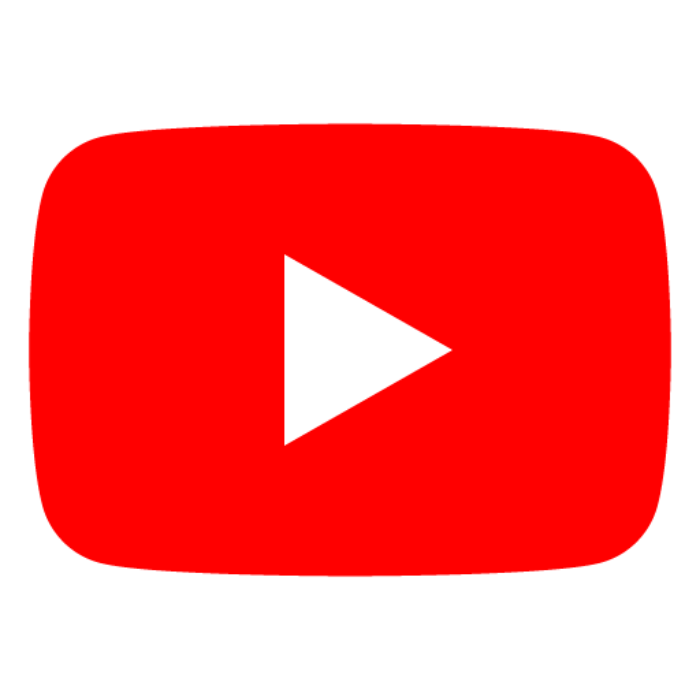
Как обновить приложение
Специалисты рекомендуют использовать Плей Маркет, но это не означает, что это единственный способ устанавливать обновления. Дело в том, что Play Market – это одна из самых безопасных платформ для загрузки приложений, а потому пользователи чаще всего пользуется именно ею. Ниже мы рассмотрим все возможные способы загрузки обнов для YouTube.
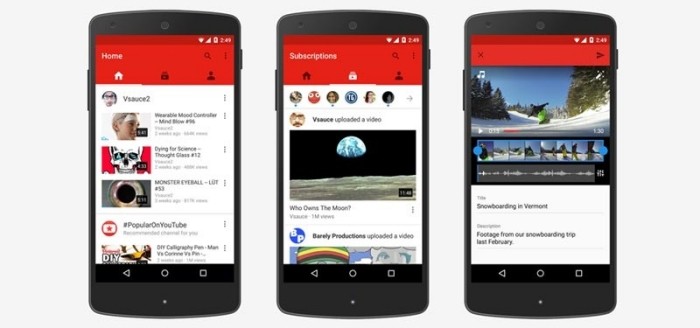
Вручную
Этот способ подойдет людям, у которых ограниченный трафик. Проще говоря, этот способ для тех, кому не повезло иметь безлимитный интернет. Дело в том, что по умолчанию Play Market автоматически обновляет приложения только при наличии доступа к Wi-Fi. Если пользователь хочет обновить программу без подключения к точке доступа, то ему необходимо выполнить действия ниже:
- Откройте Play Market. Обычно он находится на главном экране.
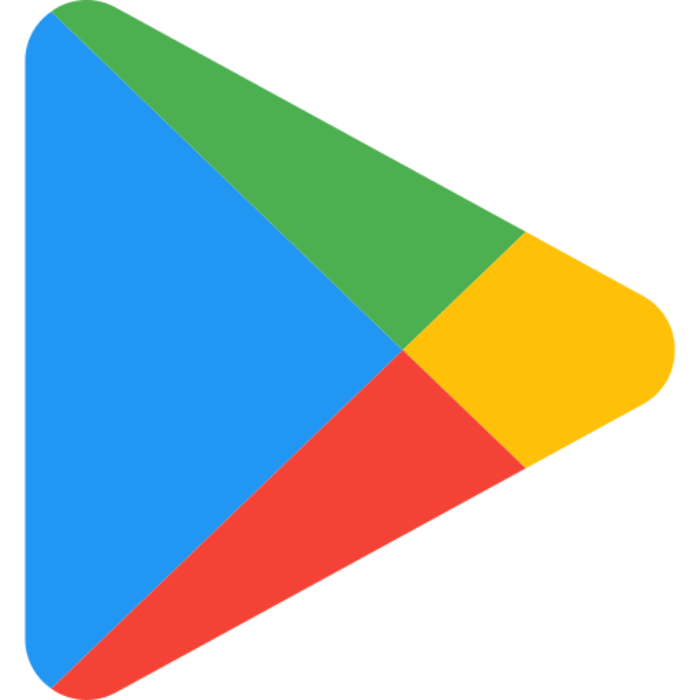
- Введите в поиске слово YouTube и нажмите на кнопку ввода.
- Откройте найденную программу.
- Нажмите на кнопку «Обновить».
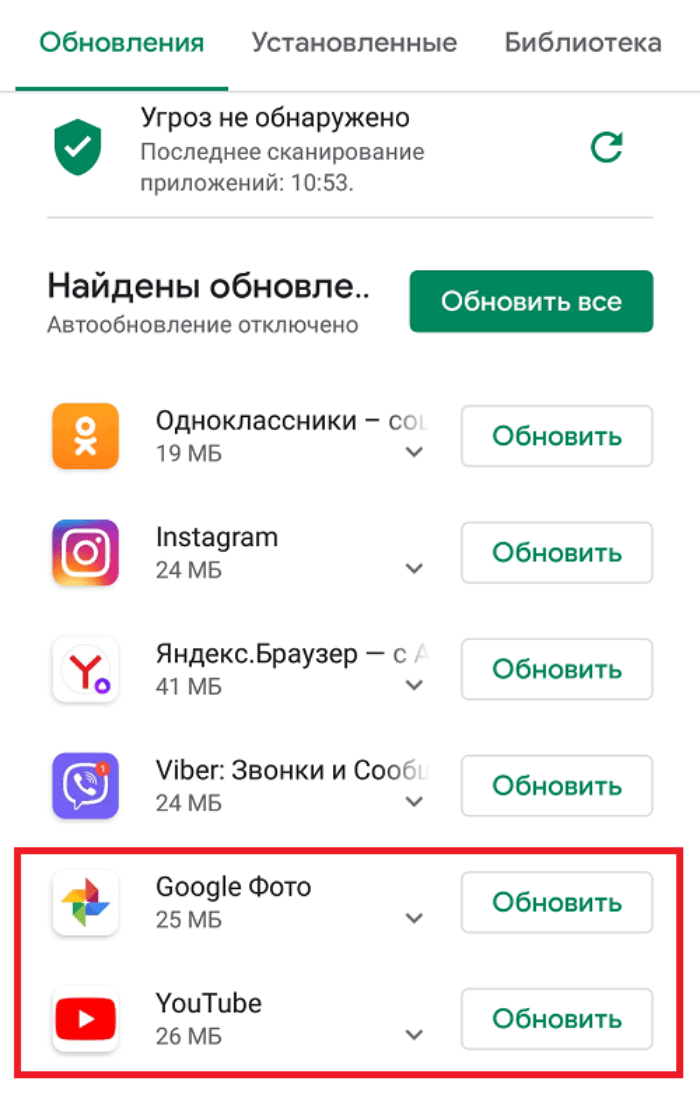
- Дождитесь завершение обновления.
После этого можете смело запускать YouTube. Учтите, что кнопка «Обновить» появляется только при наличии свежих версий. Потому беспокоиться не стоит – пользователь не может случайно установить «левую» версию приложения.
Включение автоматического обновления
В этом разделе речь пойдет о том, как изменить параметры автоматического обновления приложений в Play Market. Учтите, что при изменении настроек начнут обновляться сразу все программы, для которых есть более свежая версия. Потому рекомендуем подключиться к безлимитной сети, чтобы не тратить драгоценные гигабайты на обновления. Алгоритм действий:
- Запустите Play Market.

- Кликните по значку аватара в правом верхнем углу.
- В открывшемся меню нажмите на пункт «Настройки».
- Раскройте вкладку «Настройки подключения».
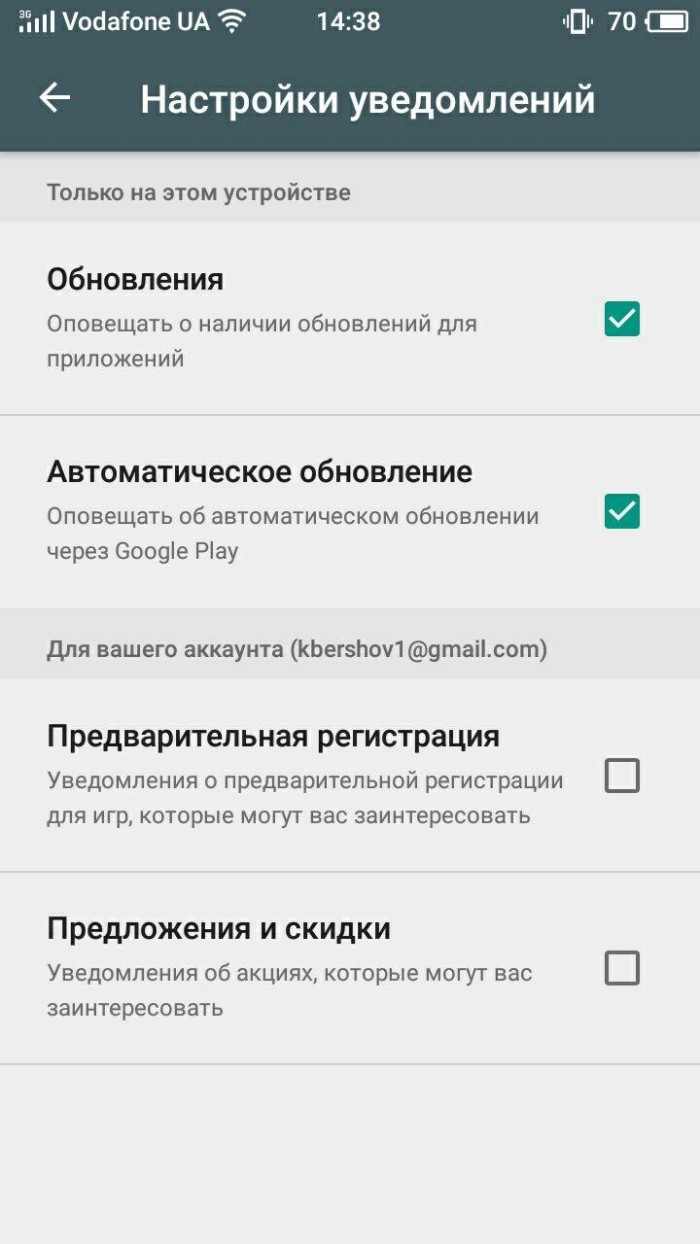
- Измените параметр «Автообновление приложений». Вы можете выбрать обновление только через Wi-FI, либо через любую сеть.
- Откройте страницу YouTube в Play Market.
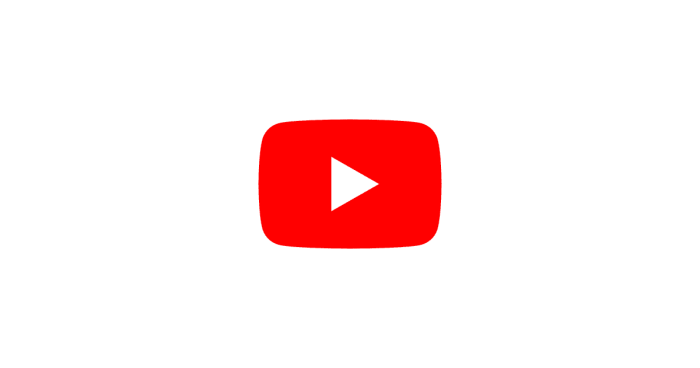
- Кликните по трем точкам в правом верхнем углу.
- Поставьте галочку напротив параметра «Автообновление».
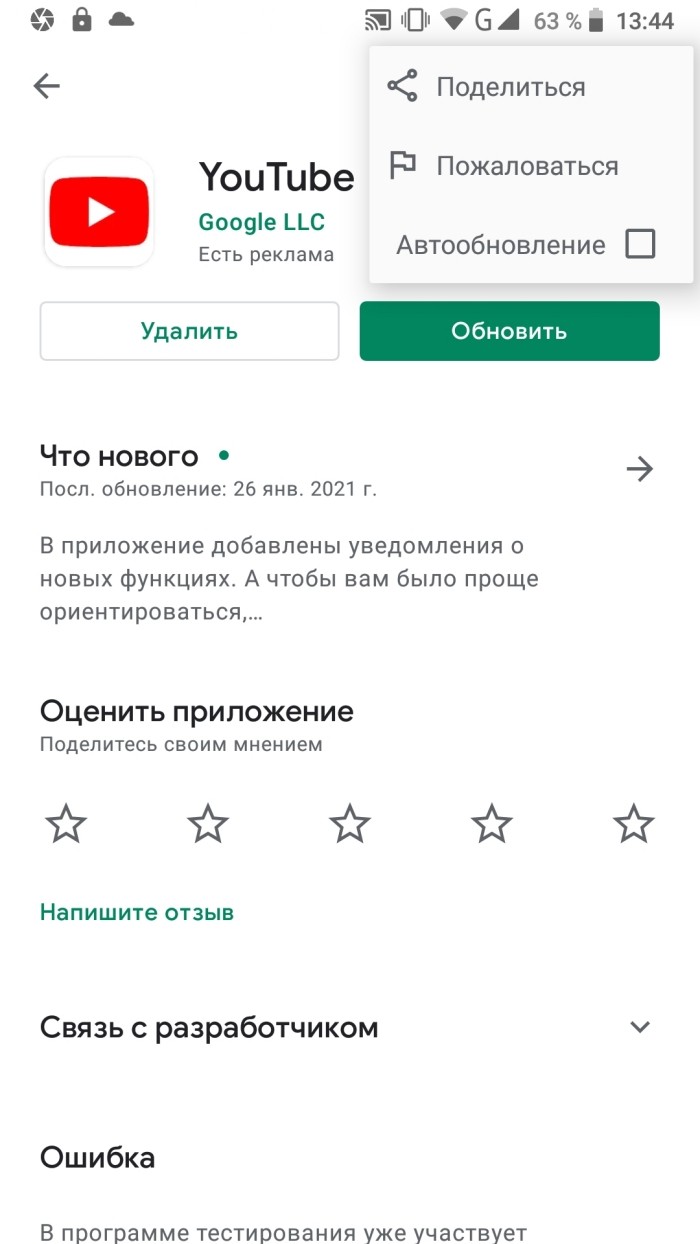
На этом настройка завершается.
Использование сторонних магазинов
В некоторых случаях Плэй Маркет не позволяет установить или обновить приложение, объясняя это различными ограничениями. Например, некоторые программы нельзя удалить из-за ошибки «Недоступно в вашей стране». К слову, инструкция по решению этой ошибки находится здесь. Так вот, если ваш магазин приложений не позволяет обновить YouTube, то рекомендуем использовать для этого другой сервис.
Например, пользователи Huawei вместо Google Play используют официальный продукт Huawei AppMarket, который предустанавливается на все новые модели телефонов этого бренда. Сторонние каталоги не обеспечивают безопасность, потому ими нельзя пользоваться без риска. Автор рекомендует использовать следующие альтернативы магазина приложений от Гугла:
- Aptoide Lite;
- APKTom;
- GetApps;
- SosoMod;
- TapTap;
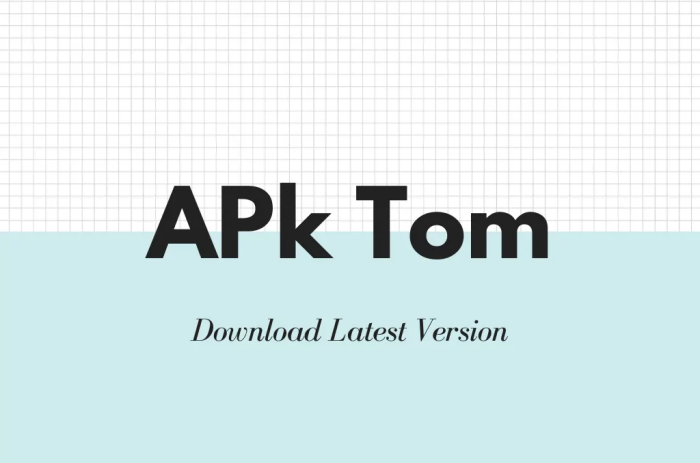
Для того чтобы использовать эти приложения, нужно разрешить установку из неизвестных источников. О том, как это сделать, читайте здесь. Для тех, кто не хочет переключаться на другой материал, оставляем небольшую инструкцию ниже:
- Откройте настройки.

- Через окно поиска введите «Установка из». Дальше вводить не стоит, ведь в зависимости от перевода, могут быть как «неизвестные», так и «сторонние» источники.
- Откройте один из найденных результатов.
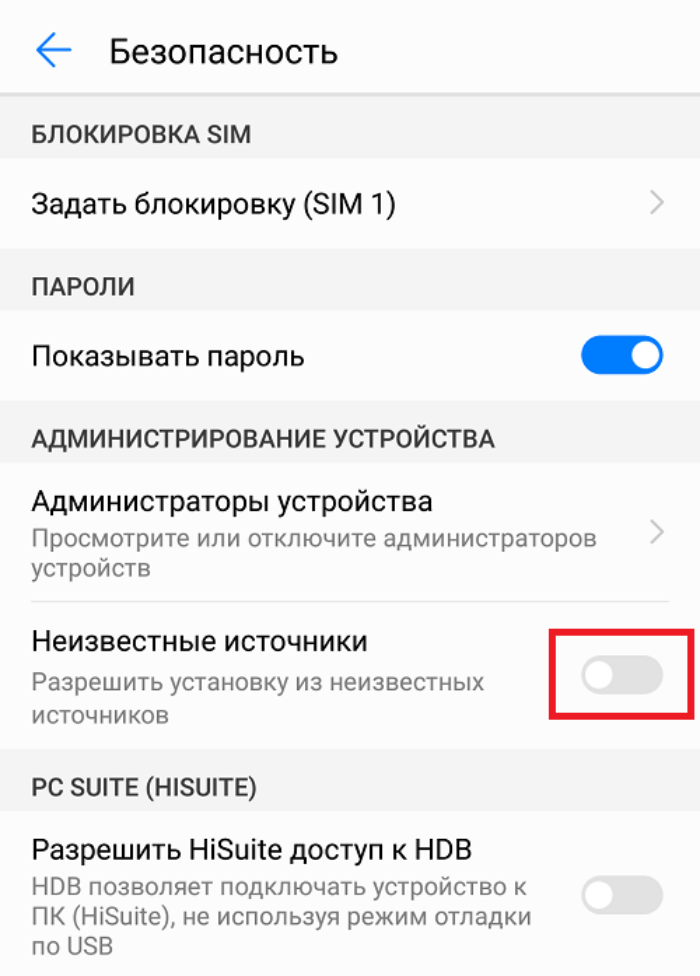
- Поставьте галочку напротив единственного параметра.
Установка из браузера
В некоторых случаях на помощь приходят онлайн-ресурсы, на которых администраторы добавляют apk-файлы различных приложений, начиная от игрушек и заканчивая системными сервисами, к которым и относится YouTube. В сети полно подобных сайтов, выбирайте на свой вкус. Мы рекомендуем использовать сервисы Trashbox и Uptodown.
Дело в том, что на этих сайтах приложения проходят проверку на вирусы. В любом случае, администрация сайта не несет ответственности за последствия установки с этих сайтов.
К слову, чтобы пользоваться ими, нужно также разрешить установки из неизвестных источников (предыдущая инструкция). Учтите, что при загрузке из сторонних источников приложение может перестать поддерживаться Play Market-ом.
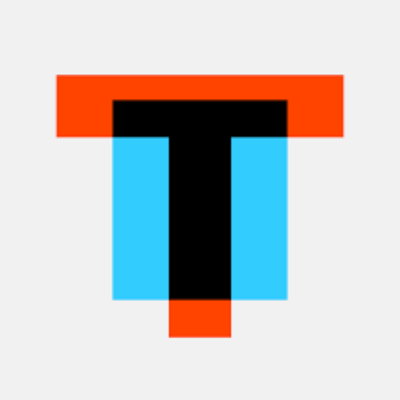
Возможные проблемы
Бывают случаи, когда пользователям не помогают ни один из перечисленных выше способов. Это может быть связано с несколькими проблемами. Вот только основные из них:
- Магазину приложений ограничен доступ в интернет. Чтобы включить его, откройте настройки приложения и поставьте галочку напротив всех пунктов в разделе «Сетевые подключения». Более подробная инструкция здесь.
- Вирус мешает работе сервисов. Рекомендуем проверить телефон на наличие вирусов с помощью программы Dr.Web.
- Не хватает места для обновления. Освободите около 200 мегабайт места. Критики взбушуют, ведь для обновления нужно всего 50-60 мегабайт. Это так, но мы рекомендуем очищать с запасом, чтобы избежать зависаний.
- Сбои в работе приложения после обновления. В таком случае очистите кэш и принудительно закройте его. Гайд по очистке кэша – здесь.
Обновить Ютуб, на смартфонах Андроид и iOS, возможно через официальный магазин приложений. Версия зависит от установленной операционной системы и наличия свободного пространства. Либо установить сразу последнюю версию.
Оглавление
- Обновить приложение YouTube
- На смартфоне Android
- На Айфоне
- Если нет обновлений: APK Ютуб
- Не устанавливаются обновления: причины
Приложение, как и остальные утилиты, регулярно обновляется разработчиками. Добавляются новые функции и возможности, зачастую устраняют ошибки. Обновление для Ютуба необходимо, так как от этого зависит стабильность работы.
Способы, как обновить Ютуб:
- стандартная установка с помощью Play Market и AppStore;
- воспользоваться APK-версией на Андроид.
Иногда, если смартфон не поддерживает новую версию ОС, пользователю приходится устанавливать стороннее APK. Это расширение файлов, которые предназначены только под операционную систему Андроид. При каждом последующем обновлении нужно удалять предыдущее установленное APK и скачивать новое.
На смартфоне Android
Установка обновлений Ютуба на смартфонах Android возможна через Play Market или АПК-файл.
Чтобы воспользоваться новой версией через официальный магазин контента:
- Перейти в Play Market – вписать в поиске: «YouTube».
- Найти приложение – нажать по кнопке: «Обновить».

Сверху расположено три точки – в выпадающем меню выбрать: «Автоматическое обновление». Нужно установить галочку напротив функции, чтобы регулярно получать новые версии.
Или, второй вариант:
- Скачать по ссылке
- Перенести на смартфон – открыть.
- Подтвердить установку – подождать, пока появится значок приложения.
Если ранее была установлена официальная версия – её нужно отключить. На смартфонах Android, в разделе: «Приложения» – нажать по кнопке: «Удалить обновления» и «Остановить».
Почему Ютуб перестал обновляться на iOS?

Проверьте новые обновления для операционной системы и при возможности — установите.
Я захожу в Ютуб и сбрасывается авторизация!

Проблема может быть в интернете или отсутствии обновлений. Возможно, вам стоит остановить работу приложения и запустить заново.
Не могу просматривать новые видео — зависают и не грузятся дальше

Это ошибка кеша. Вам нужно убрать со смартфона все временные файлы.
На Айфоне
В операционной системе iOS обновления доступны лишь через официальный магазин. Пользователю нужно перейти в AppStore и посмотреть наличие новой версии.
Как обновить:
- Зайти в AppStore – вписать в поиске название.
- Посмотреть, нет ли новой версии.
Если обновления отсутствуют: значит не пришел новый патч. Как и с остальными приложениями, Ютуб обновляется регионально: то есть, некоторые страны приходит позже. Также, стоит убедиться, что на смартфоне достаточно свободного пространства, чтобы установить новую версию.
Если нет обновлений: APK Ютуб
Версии APK могут быть с новым патчем или старым. Предыдущий формат необходим, если последняя нестабильна или пользователь не может авторизоваться, постоянно появляются ошибки при установке.
Полная инструкция по APK:
- Перейти в настройки телефона.
- Выбрать раздел: «Безопасность».
- Администрирование – Неизвестные источники.
- Разрешить.
Теперь нужно скачать и установить ту версию, которая должна корректно работать.
Как проверить текущий номер:
- Открыть «Настройки» смартфона.
- Перейти в «Приложения».
- Выбрать: «YouTube» – посмотреть установленную версию.
В той же вкладке можно отключить активную утилиту и воспользоваться версией APK. Если одновременно установить и официальную, и стороннюю – программное обеспечение будет «конфликтовать». То есть, одна из версией не будет активна или обе вовсе перестанут работать.
Не устанавливаются обновления: причины
Есть несколько основных причин, почему не происходит установка YouTube:
- отсутствие свободного пространства на телефоне;
- низкая скорость интернета;
- нужно обновить операционную систему или смартфон устарел.
Отдельная категория проблем относится к смартфонам Xiaomi и Huawei, которые теряли поддержку от сервисов Google. Установка приложения возможна лишь через APK, с предварительной авторизацией через Гугл.
Если на телефоне недостаточно памяти – при загрузке появится уведомление, с предложением удалить временные файлы или приложения, которые давно не были запущены.
Добрый день, друзья. Как обновить Ютуб на Андроиде, компьютере, Smart TV? YouTube — одна из самых популярных платформ мультимедийного контента в мире. Носитель, принадлежащий Alphabet, в настоящее время может работать в самых разных форматах (Премиум, Музыка, Дети и ТВ) на основных устройствах на рынке.
Чтобы гарантировать его надлежащее функционирование, служба предлагает постоянные обновления своего программного обеспечения, которые улучшают работу пользователей, добавляя новые функции, будь то визуализация, улучшение интерфейса или специальные возможности, среди прочего.
Вот почему, если у вас есть сомнения относительно того, как обновить YouTube на каждом из ваших устройств, или вы хотите знать, почему вам следует сделать это сегодня, мы постараемся решить все вопросы, которые могут возникнуть, с помощью этого полного руководства.
Как обновить Ютуб на Анроиде?
Будучи дочерней компанией Alphabet, YouTube является одним из самых популярных приложений для мобильных телефонов с операционной системой Android. Чтобы обновить его, мы должны войти в официальный магазин приложений Google Play и выполнить ряд шагов.
Прежде чем мы начнем, мы должны сначала уточнить кое-что: не все обновления выпускаются одновременно для мобильных телефонов (они различаются в зависимости от модели и ее программного обеспечения) и, в зависимости от того, какая у нас операционная система, вполне вероятно, что у нас будут ограничения, которые могут помешать обновить YouTube.
Как правило, у нас не возникнет никаких проблем, если наша система является одной из самых последних, но будут некоторые ограничения, если наш мобильный телефон работает с Android 4.0 или ниже. Учитывая это, для обновления приложения нам нужно всего лишь выполнить следующие шаги:
Через настройки телефона
- Нажимаем на ярлык «Настройки»;
- Теперь наши действия зависят от компании производителя. Поэтому, необходимая вкладка, может быть помещена в самых различных местах этого окошка. Я расскажу на примере Xiaomi. В нём существует целая вкладка «Обновление компонентов», переходим по ней;

- Из перечня программ выбираем YouTube и нажимаем на кнопочку «Обновить». У нас тут же начинается обновление этого приложения, нам просто нужно немного подождать.
Через Google Play
- Запускаем Плей Маркет;
- В поисковую строку вводим слово «YouTube». Переходим на данный сервис;

- Если на этом сервисе находится обновление для вашего телефона, то нажимаем на кнопочку «Обновить». Нажимаем на кнопочку, и начинаем обновление.

- Если же нет, то значит новое обновление ещё не вышло, и на сервисе будет находиться кнопочка «Открыть». Открываем Ютуб и просматриваем нужные видео ролики.

Если мы хотим, чтобы система обновляла все автоматически, заходим в меню опций и выбираем «Настройки». Затем, включаем «Автоматическое обновление приложений» (выбираем нужный способ: с мобильными данными или только через Wi-Fi).
Как и другие приложения, YouTube постоянно обновляется, чтобы обеспечить стабильность вашей системы. В настоящее время он насчитывает более 5000 миллионов загрузок с момента его запуска в магазине Google Play в 2010 году.
Как обновить Ютуб на Айфоне?
На устройствах Apple последние обновления приложения совместимы с iOS 10.0, хотя оно работает и с другими версиями системы. В Apple Download Store приложение YouTube имеет рейтинг 17+, и его можно обновить, выполнив следующие действия:
- Войдите в App Store и перейдите в раздел «Обновления» в нижней части экрана.
- Там мы будем искать приложение YouTube в списке и приступим к его обновлению (версия будет зависеть от системы компьютера).

- Когда процесс будет завершен, нам нужно будет войти в приложение, и мы оценим его выполнение.
- Как и в предыдущем случае, мы можем активировать вкладку автоматических обновлений, чтобы не прибегать к ручному режиму (и на Android, и на iPhone YouTube обновляется четыре или пять раз в месяц).
Если мы хотим пользоваться платформой на других устройствах компании из Купертино, мы также можем обновить YT на iPad и Apple TV из App Store.
И последнее, но не рекомендуемое, у нас есть альтернатива поиска старых версий приложения на сторонних интернет-страницах на случай, если текущая у нас работает некорректно (это также относится к Android).
Как обновить Ютуб на компьютере?
Возможно, вы когда-нибудь задумывались, как обновить YouTube на ПК. Что ж, вы должны знать, что при доступе к платформе из любого браузера на ноутбуке или настольном компьютере мы всегда будем использовать самую последнюю версию.
Фактически, в большинстве случаев новые версии или функции платформы обновляются сначала в веб-версии YouTube, а затем в мобильных приложениях (с разницей в несколько месяцев, как в случае с темным режимом YouTube).
Короче говоря, если мы получим доступ к платформе с компьютера, нам не придется беспокоиться о каких-либо обновлениях. Как и в случае с мобильными устройствами, эта версия обычно обновляется несколько раз в течение месяца, чтобы обеспечить ее стабильность.
Как обновить Ютуб на Smart TV?
В случае Smart TV обновление YouTube может различаться в зависимости от устройства и его характеристик, то есть зависит от операционной системы оборудования, модели, марки и даже года выпуска (смарт Старые телевизоры имеют ограниченную совместимость с новыми обновлениями). Тем не менее процесс во всех случаях одинаков.
Теоретически большинство смарт-телевизоров, выпущенных после 2013 года, изначально имеют приложение YouTube, хотя некоторые конкретные модели уже продавались с приложением даже немного раньше, в 2012 году.
Если у нас есть Android Smart TV, то мы продолжим его обновление через Google Play. Если у нас есть Apple TV, мы сделаем это из App Store (только четвертого поколения).
Теперь, если наше устройство не имеет видимого магазина приложений или не имеет встроенной видимой опции для обновления, скорее всего, мы должны сделать это через настройку главного меню (это также справедливо для Apple TV третьего поколения). Хотя это также может варьироваться в зависимости от системы, обычно необходимо выполнить следующие шаги (имена и пути могут отличаться):

- Сначала мы убедимся, что наш телевизор подключен к сети Wi-Fi (или порту Ethernet), что обеспечивает стабильное соединение с интернетом.
- Мы находим в меню раздел «Конфигурация» или «Помощь» и приступаем к поиску «Обновление программного обеспечения», где мы увидим приложения, которые будут обновлены.
- Среди них мы увидим YouTube и перейдем к выбору «Обновить приложение». Далее, мы можем видеть на экране, как протекает весь процесс. Загруженная версия может отличаться в зависимости от аспектов, упомянутых выше.
Хотя маршрут, вероятно, будет разным для каждой модели и марки, как правило, у нас всегда будет доступ к панели приложений, где мы можем их обновить. Например, в LG у нас есть LG Content Store, в Samsung — Apps, а Sony использует Google Play.
В случае сомнений у нас есть возможность проконсультироваться с технической службой бренда, чтобы узнать, как лучше всего пользоваться обновленным приложением? Конечно, надо иметь в виду, что если наше оборудование очень старое, то очень вероятно, что никакая версия не может быть загружена (такое происходит, например, со вторым поколением Apple TV).
Почему желательно обновлять YouTube до последней версии?
Наверняка месяц за месяцем вы получаете уведомление на свой мобильный или планшет с просьбой обновить последнюю версию программного обеспечения приложения. Вы можете задаться вопросом, зачем вам это делать, если вы не заметите никаких изменений после этого?
Во-первых, каждое обновление программного обеспечения повышает стабильность, производительность и исправляет некоторые ошибки предыдущей системы. Оно также объединяет новые функции воспроизведения, отображения или интерфейса.
Хотя сначала возможно, что в краткосрочной перспективе у нас не возникнет никаких проблем, поскольку по прошествии нескольких месяцев имеющаяся у нас версия устареет, и нам придется обновить ее, чтобы иметь возможность продолжать ее использовать.
Еще одним недостатком отсутствия обновления является то, что мы не сможем пользоваться новыми функциями, интегрированными в систему. Другими словами, если разработчики включат что-то новое в приложение YouTube, у нас не будет возможности использовать его, пока мы не обновим платформу.
Из всего вышеперечисленного мы можем сделать вывод, что лучшее, что мы можем сделать для большей стабильности и удобства использования YouTube, — это постоянно обновлять приложение на наших устройствах.
Таким образом, выполнив указанные действия, мы получим более стабильную версию популярной платформы мультимедийного контента. В некоторых случаях разработчик разрешает вам пользоваться бета-версиями YouTube Web. Для этого нам просто нужно обратиться к меню параметров нашего профиля и быть внимательным, если мы хотим предвидеть возможное обновление в будущем. Успехов!
С уважением, Андрей Зимин 25.10.2022
Понравилась статья? Поделитесь с друзьями!
На смартфонах Android есть множество приложений, и YouTube — одно из них. Это, безусловно, одно из наиболее часто используемых приложений на смартфонах, и оно постоянно меняется благодаря обновлениям, которые Google отправляет через Google Play Store, что позволяет приложению работать должным образом, добавлять, удалять или изменять функции и многое другое.
Крайне важно обновлять приложения еще и потому, что это предотвращает появление ошибок в приложении или сбоев из-за ошибок, которые разработчики могли обнаружить в предыдущих версиях, и так далее.
Приложения должны обновляться автоматически, если включена функция автоматического обновления. Даже если это не так, вы будете получать постоянные уведомления всякий раз, когда доступно обновление, если вы хотите придерживаться ручного обновления приложений, таких как YouTube.
Хотя приложения обновляются без каких-либо сбоев в большинстве случаев, некоторые пользователи сообщают, что они либо получают ошибку 501 или ошибку 901, либо получают уведомление о том, что приложение не может быть обновлено, и т. д.
Учитывая все эти проблемы, вот как вы можете устранить приложение сталкивается с проблемами при обновлении или не устанавливается на Android.
Способ №1: перезагрузите устройство
Теперь это наиболее распространенный метод устранения неполадок, который можно использовать для устранения любых временных проблем. При использовании телефона процессор, память и другие компоненты усердно работают, чтобы поддерживать все приложения, которые вы запускаете в фоновом и переднем плане.
Здесь возможно, что когда вы пытались установить или обновить приложение YouTube или буквально любое другое приложение, произошел сбой или ошибка, из-за которых операция не удалась.
Когда вы перезагружаете смартфон, вы буквально прибиваете гвоздь ко всем приложениям и процессам, позволяя памяти и другим ресурсам освободиться от накопления.
Таким образом, это работает в большинстве случаев. Вам не нужна наука о ракетах, чтобы знать, как выключить телефон. В любом случае, вы можете нажать кнопку питания, выбрать в меню опцию «Перезагрузить» и снова попробовать установить / обновить приложение.
Метод № 2: проверьте, работает ли ваше интернет-соединение.
Вы можете обновлять или устанавливать приложение через мобильные данные или Wi-Fi. Если это Wi-Fi, и у вас возникли проблемы с обновлением приложения, проверьте, работает ли Интернет.
Вы можете найти что-нибудь в Google Chrome, чтобы узнать его статус. Если Интернет через Wi-Fi не работает, вы можете либо дождаться восстановления Интернета, либо включить мобильные данные.
Обратите внимание, что хотя установка или обновление приложений в любом типе сети не является проблемой, вы можете столкнуться с проблемами при обновлении приложения через мобильные данные, поскольку по умолчанию Google Play Store загружает обновления только при включенном Wi-Fi.
Вы можете найти и изменить настройки в Play Store. Если у вас возникли проблемы с установкой приложения через мобильные данные, попробуйте что-нибудь погуглить и проверить, работает ли Интернет или нет.
Метод № 3: включите режим полета
Также известен как режим полета, включение которого приводит к временному отключению телефона от любых сотовых и других сетей. Если у вас возникли проблемы с обновлением или установкой приложения, проверьте, работает ли режим полета в вашу пользу или нет.
Чтобы это сработало, перетащите панель уведомлений или панель и нажмите значок «Режим полета», чтобы включить его. Подождите несколько секунд, прежде чем отключать его, чтобы проверить, работает он или нет. Вы можете включать и отключать режим полета несколько раз, чтобы система снова заработала, устраняя временные сбои.
Метод №4: отключите Wi-Fi / мобильные данные
Подобно тому, как несколько раз качание режима полета может восстановить способность системы устанавливать / обновлять приложение YouTube, вы можете попробовать то же самое с Wi-Fi или мобильными данными, в зависимости от того, какой из них вы используете прямо сейчас, чтобы запустить процесс.
Перетащите панель уведомлений и несколько раз коснитесь Wi-Fi или мобильных данных, чтобы проверить, работает ли Интернет. Вы можете найти что-нибудь в Google Chrome или любом веб-браузере, чтобы проверить, работает ли Интернет.
Метод № 5: Извлеките SD-карту
Хотя большинство смартфонов теперь имеют только встроенное хранилище, все еще есть много производителей смартфонов, которые предлагают либо гибридный, либо выделенный слот microSD, который пользователи могут использовать.
Если у вас возникли проблемы с приложениями, попробуйте извлечь SD-карту и проверить, работает она или нет. Вы должны поместить все приложения в память телефона, чтобы обеспечить его бесперебойную работу. Сообщите нам, работает это или нет.
Метод №6: очистить кеш и данные приложения
Файлы кеша часто помечаются как одна из причин, по которой приложение или группа приложений или даже система могут не работать должным образом.
Вот почему крайне важно стереть файлы кеша, поскольку перезаписанные или поврежденные файлы кеша могут вызвать ряд проблем, а также может быть нарушена возможность использования приложения или некоторых функций.
С другой стороны, очистка данных просто удалит все видео и контент, которые вы могли сохранить в приложении, таком как YouTube, и вернет его размер приложения к исходному значению. Вот как вы можете сделать и то, и другое.
- Прежде всего, перейдите в инструмент «Настройки» и перейдите в «Приложения и уведомления».
- Вам нужно найти YouTube в указанном списке и нажать на него.
- Затем нажмите на Хранилище .
- Нажмите обе кнопки с надписью «Очистить данные» и «Очистить кеш», чтобы избавиться от них обоих.
- Выйдите из приложения и откройте его снова, чтобы увидеть, внесло ли оно какие-либо изменения в проблему или нет.
Обратите внимание, что вы также можете очистить кеш приложений для сервисов Google Play, чтобы запретить YouTube сначала обновляться или устанавливаться.
Метод № 7: удалите и переустановите YouTube
В большинстве смартфонов Android YouTube поставляется в виде вредоносного ПО или предустановленного приложения, и в таких случаях вы не можете его удалить. Но сначала, если вы можете удалить приложение, удалите его.
В случае вредоносного ПО вы можете перейти в Настройки >> Приложения и уведомления >> YouTube, нажать на три точки, вертикально расположенные в крайнем верхнем левом углу окна, и выбрать «Удалить обновления».
Все обновления будут удалены, и вы будете вынуждены обновить приложение. Вам нужно проверить, работает ли это или нет.
Метод № 8: удалите обновления для Google Play Store
Удаление обновлений для Google Play Store не приводит к удалению данных, но возвращает приложение к заводским настройкам. Возможно, что ошибка, с которой вы столкнулись при установке или обновлении YouTube, связана с какой-либо ошибкой или проблемами в Google Play Store.
Чтобы это работало, вам нужно зайти в Настройки >> Приложения и уведомления >> Google Play Store. Теперь найдите три вертикально расположенные точки, которые должны дать вам единственный вариант «Удалить обновления». Откройте Google Play Store, и вам будет предложено установить обновление, которое вы можете сделать, и проверить, исчезла ли проблема с YouTube.
Метод № 9: установите APK-файл YouTube
Тем, кто сталкивается с проблемами при обновлении или даже установке приложения из Google Play Store, вы все равно можете использовать приложение на своем телефоне. Для этого вам нужно загрузить приложение через его APK-файл, который буквально несложно найти в Интернете.
Вы можете найти последнюю версию YouTube, загрузить файл и установить его. Если это не сработает, вы можете попробовать загрузить старую версию YouTube, чтобы проверить, работает ли она на вашем устройстве или нет. Если нет, перейдите к следующему методу, и, надеюсь, он будет соответствовать вашим требованиям.
Метод №10: используйте мобильную версию YouTube.
Если вы не можете использовать приложение YouTube, а в какой-то момент вы продолжаете пропускать обновления, вам придется прибегнуть к использованию альтернативы. Вы все еще можете использовать «Метод №11», но вот что вы можете попробовать.
Почему бы вам не использовать мобильную версию YouTube на своем смартфоне? Это автоматически позволит вам использовать приложение на смартфоне, хотя в нем отсутствует автоматическая буферизация, поэтому, если ваш Интернет медленный, вы столкнетесь с проблемой буферизации. Но что плохого в том, чтобы попробовать, верно?
Метод №11: попробуйте YouTube GO
Подобно Android GO , у YouTube есть «облегченный» вариант под названием YouTube GO, который потребляет намного меньше данных, энергии и других ресурсов. Это исключительно хорошо для тех, у кого слабое подключение к Интернету и / или смартфоны с меньшим объемом оперативной памяти. Скачать здесь -> YouTube GO
Вот 11 методов решения проблемы «Я не могу установить или обновить YouTube на своем телефоне Android». Вы можете попробовать самый первый шаг и продолжить, если предыдущий не сработал. Кроме того, сообщите нам, какая у вас была ошибка на YouTube и какой метод, упомянутый выше (или не указанный в списке), помог вам выйти из нее.
Содержание
- 1 Перезагрузка телефона
- 2 Очистка памяти телефона
- 3 Очистка кэша приложения YouTube
- 4 Обновление приложения YouTube
- 5 Проверка обновлений Android
Любое приложение может рано или поздно дать сбой, и YouTube не исключение. Под словом сбой здесь подразумевается долгая загрузка, как самого приложения, так и отдельных видео. Плохая работа приложения – не приговор. С помощью простых манипуляций вы можете самостоятельно восстановить былую скорость и исправность.

Перезагрузка телефона
Первое и самое простое, что вы можете сделать – перезагрузить устройство. Причина неисправной работы может заключаться не в самом приложении, а конкретно в устройстве. Перезагрузка телефона разморозит гаджет и заставит его работать исправно.
Очистка памяти телефона
Очистка памяти телефона тоже способствует улучшению работы приложения. Браузер сохраняет часто посещаемые страницы, отдельные приложения обновляются и тоже накапливают свой кэш на устройстве. Всё это засоряет память телефона и нарушает работу приложений.
Очистка кэша приложения YouTube
Очистка кэша – ещё один способ устранить неисправности. Старые файлы кэша могут быть повреждены. Из-за этого нарушается работа приложения. Почистить кэш приложения You Tube несложно.
В настройках устройства нужно найти пункт, отвечающий за приложения. Он может называться по-разному: «Приложения», «Все приложения», «Диспетчер приложений», «Приложения и уведомления» и т.д.
В списке приложений нужно найти «YouTube». Затем нужно щёлкнуть на него – откроется вкладка с пунктами информации о приложении. Здесь же будет и кнопка «очистить кэш».
На некоторых устройствах после того, как вы нажали на иконку приложения, нужно будет ещё нажать пункт «хранилище». И только тогда вы найдёте кнопку «очистить кэш».
Обновление приложения YouTube
Неисправная работа YouTube может быть также связана с устаревшей версией этого приложения. Нерегулярное обновление приводит к неисправности. Обычно, приложения обновляются автоматически. Если у вас не так – проверьте настройки в магазине приложений (Google play market).
В Google play market нажмите на «меню» (левый верхний угол). Там вы найдёте пункт «мои приложения и игры». Нажмите на этот пункт и найдите в списке приложение YouTube. Справа от иконки будет кнопка «Обновить». Нажмите её.
Приложение порой не обновляется из-за недостатка памяти. Проверьте, достаточно ли памяти на вашем устройстве.
Проверка обновлений Android
Сбой в работе приложения также может быть связан с устаревшей операционной системой вашего телефона. Из-за этого, кстати, могут не загружаться обновления приложений.
Для того, чтобы проверить обновления Android нужно зайти в настройки устройства. Затем прокрутить список разделов вниз, найти пункт «дополнительные настройки» и нажать на него.
В «дополнительных настройках» нужно найти пункт «обновление системы» и нажать на него. На некоторых устройствах этот пункт будет в разделе «о телефоне». Если вы не можете найти обновления – воспользуйтесь строкой поиска в настройках.
Как вы убедились, восстановить исправность приложения You Tube не сложно. Потратьте 30 минут своего времени сейчас, чтобы не тратить гораздо больше на ожидание загрузки приложения или отдельного видео.
- Распечатать
Оцените статью:
- 5
- 4
- 3
- 2
- 1
(69 голосов, среднее: 3.1 из 5)
Поделитесь с друзьями!
